Grub Customizer è un utile strumento dell'interfaccia utente per modificare le impostazioni predefinite del boot loader di Grub. Usando questo strumento, puoi aggiungere, rimuovere e riorganizzare le voci del menu di avvio. È possibile modificare i parametri del kernel e anche scegliere di modificare il ritardo all'avvio, per avviare dalla voce predefinita. Il software ti consente anche di effettuare configurazioni cosmetiche come cambiare il colore del testo e l'immagine di sfondo.
In questo articolo spiegheremo come installare, avviare e rimuovere il software dal tuo sistema Ubuntu. Abbiamo eseguito i comandi e le procedure menzionati in questo articolo su Ubuntu 18.04 Sistema LTS.
Come installare Grub Customizer
Passaggio 1: apri l'applicazione Terminale
Apri la riga di comando di Ubuntu, il Terminale, tramite il Dash di sistema o la scorciatoia Ctrl+Alt+T.
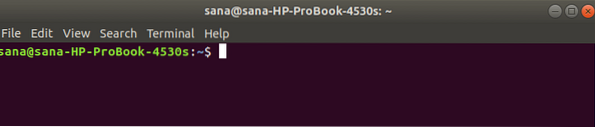
Passaggio 2: aggiungi il repository PPA di Grub Customizer al tuo sistema
Inserisci il seguente comando per aggiungere il repository PPA di Grub Customizer al tuo sistema. Questo ti aiuterà nell'installazione del software richiesto e consentirà anche al tuo sistema di recuperare aggiornamenti e aggiornamenti dal repository aggiunto in futuro.
$ sudo add-apt-repository ppa:danielrichter2007/grub-customizer
Suggerimento: invece di digitare il comando, puoi copiarlo da qui e incollarlo nel Terminale utilizzando Ctrl+Shift+V o utilizzando l'opzione Incolla dal menu di scelta rapida.
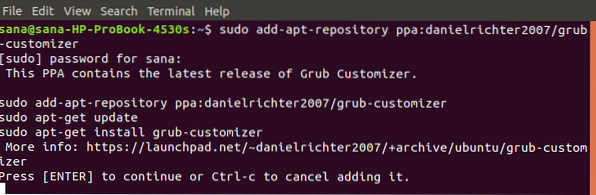
Tieni presente che solo un utente autorizzato può aggiungere, rimuovere e configurare software su Ubuntu. Inserisci la password per sudo, dopodiché il repository PPA verrà aggiunto al tuo sistema.
Passaggio 3: aggiorna l'indice del repository del tuo sistema
Il passaggio successivo consiste nell'aggiornare l'indice del repository del sistema tramite il seguente comando:
$ sudo apt-get update
Questo ti aiuta a installare l'ultima versione disponibile di un software da Internet.
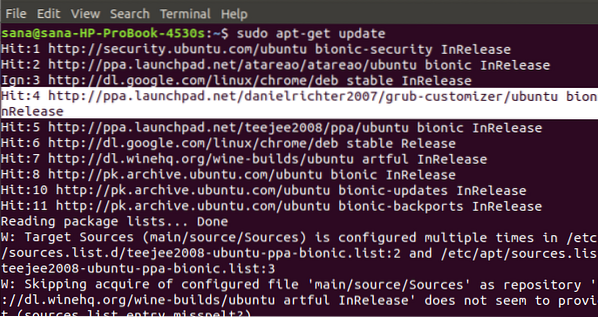
Passaggio 4: installa Grub Customizer
Ora che hai finito con tutti i prerequisiti necessari per installare Grub Customizer, usa il seguente comando come sudo per installarlo sul tuo sistema:
$ sudo apt-get install grub-customizer
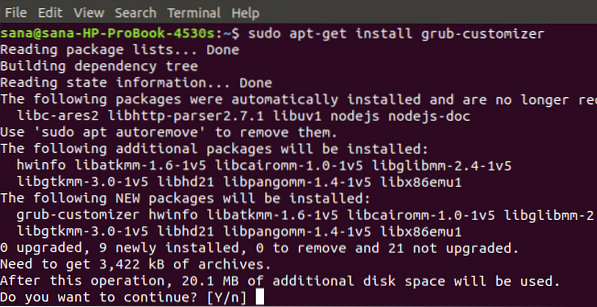
Il sistema ti chiederà con un'opzione S/n per procedere con la procedura di installazione. Inserisci Y per continuare, dopodiché il software verrà installato sul tuo sistema.
Passaggio 5: verifica dell'installazione di Grub Customizer
Dopo aver installato Grub Customizer, puoi utilizzare una delle due seguenti opzioni per assicurarti che sia effettivamente installato sul tuo sistema:
$ grub-customizer --version
$ grub-customizer -v

L'output sopra mostra che Grub Customizer versione 5.1.0, che è l'ultima versione del software, è installato sul mio sistema.
Avvia Grub Customizer
Puoi avviare Grub Customizer tramite la riga di comando inserendo il seguente comando:
$ grub-customizer
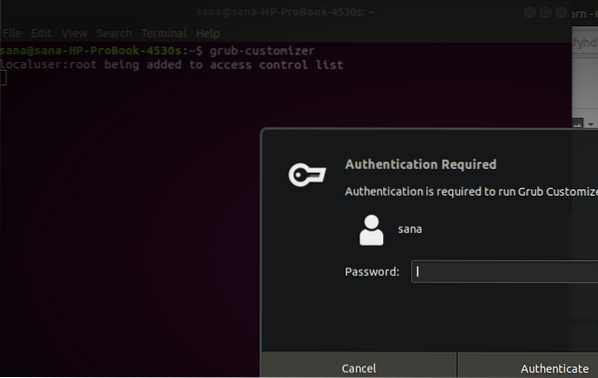
Il software richiede l'accesso root per eseguire il software poiché solo un utente autorizzato può effettuare configurazioni al sistema Grub.
Inserisci la password per root e fai clic sul pulsante Autentica dopodiché l'interfaccia utente di Grub Customizer verrà avviata sul tuo sistema.
In alternativa, è possibile avviare il software tramite i risultati di ricerca di Dash del sistema come segue:
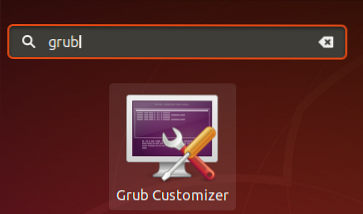
Ecco come appare l'interfaccia utente di Grub Customizer:
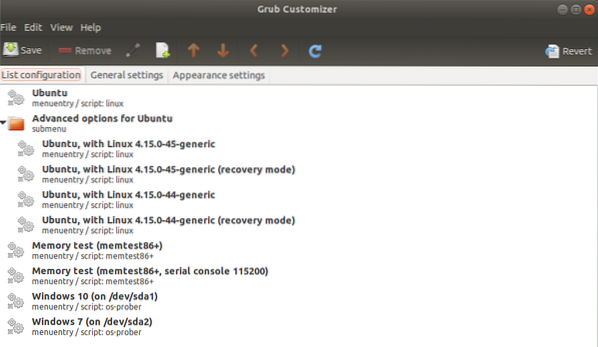
Come disinstallare?
Se desideri rimuovere Grub Customizer dal tuo sistema, puoi farlo inserendo il seguente comando nel tuo terminale Ubuntu:
$ sudo apt-get remove grub-customizer
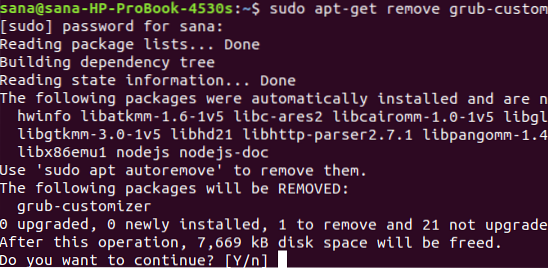
Il sistema ti chiederà un'opzione S/n per procedere con la procedura di disinstallazioneinstall. Immettere Y per continuare, dopodiché il software verrà rimosso dal sistema.
Se non desideri più conservare il repository PPA che avevi utilizzato per installare Grub Customizer, puoi rimuoverlo utilizzando il seguente comando:
$ sudo rm /etc/apt/sources.elenco.d/danielrichter2007-ubuntu-grub-customizer-bionic.elenco

In alternativa, è possibile utilizzare l'utilità Software e aggiornamenti dalla GUI per rimuovere il PPA.
Puoi esplorare il vero potenziale del programma di installazione di Grub installandolo e dando un nuovo aspetto, aspetto e comportamento al tuo boot loader Grub.
 Phenquestions
Phenquestions



